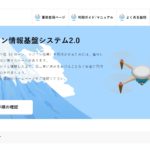登録講習機関の皆様へ:本記事は生徒様の案内などに使用いただいて構いません。連絡不要です。またホームページやチラシ等に載せることについても連絡不要ですので、ご自由にご使用ください。

行政書士 中島北斗
国家ライセンス(技能証明)を取得するにはDIPS2.0で「技能証明申請者番号」を取得する必要があります。
本記事では、「技能証明申請者番号」の取得方法を実際の操作画面を用いて解説いたします。
事前準備
技能証明申請者番号を取得するにあたって、以下のものを準備します。
※免許証、マイナンバーカードをお持ちではない方は、住民票の写しでも取得ができますが、郵送が必要なため取得まで時間が掛かります。
DIPS2.0のアカウントを作成する
DIPS2.0のアカウントを作成されていない方は以下の記事を参考に作成をお願いします。
技能証明申請者番号は個人アカウントでしか取得できませんので注意しましょう。
【まだ取得していない方】技能証明申請者番号の取得申請をする
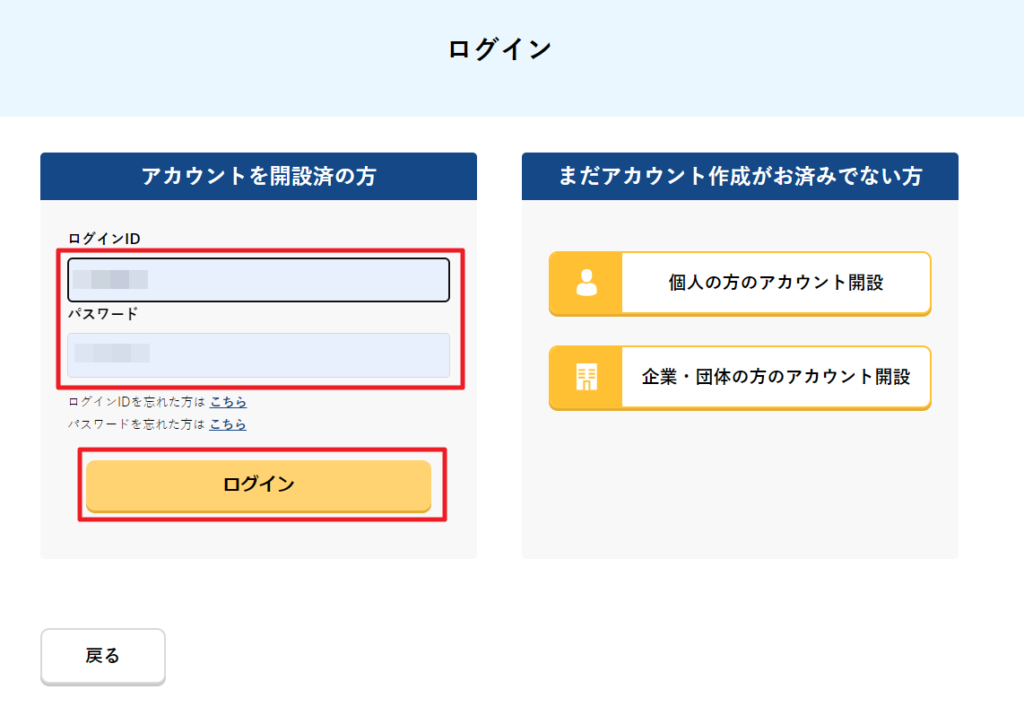
▲まずはDIPS2.0のアカウントにログインします。
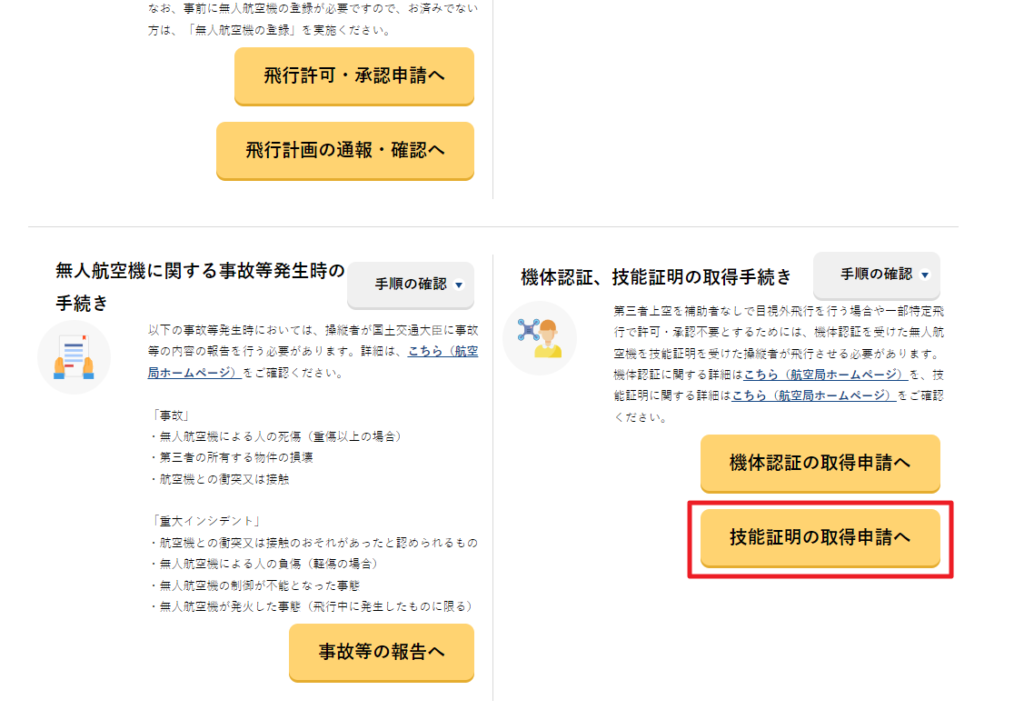
▲少しスクロールして、「技能証明の取得申請へ」をクリックします。
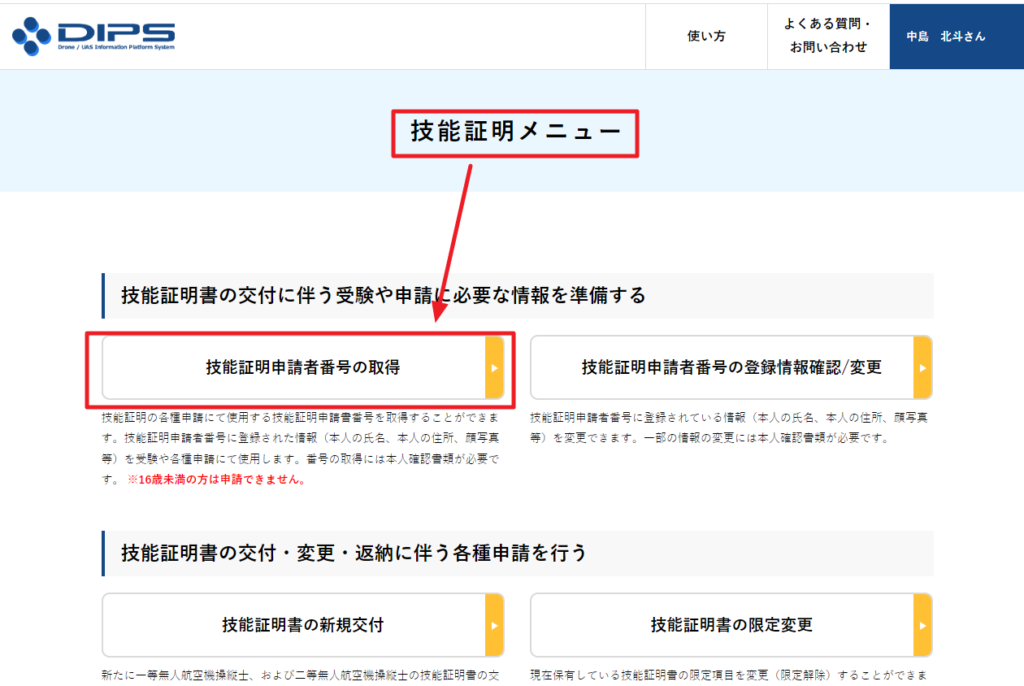
▲技能証明メニューに遷移しますので、「技能証明申請者番号の取得」をクリックします。
本人確認を行う
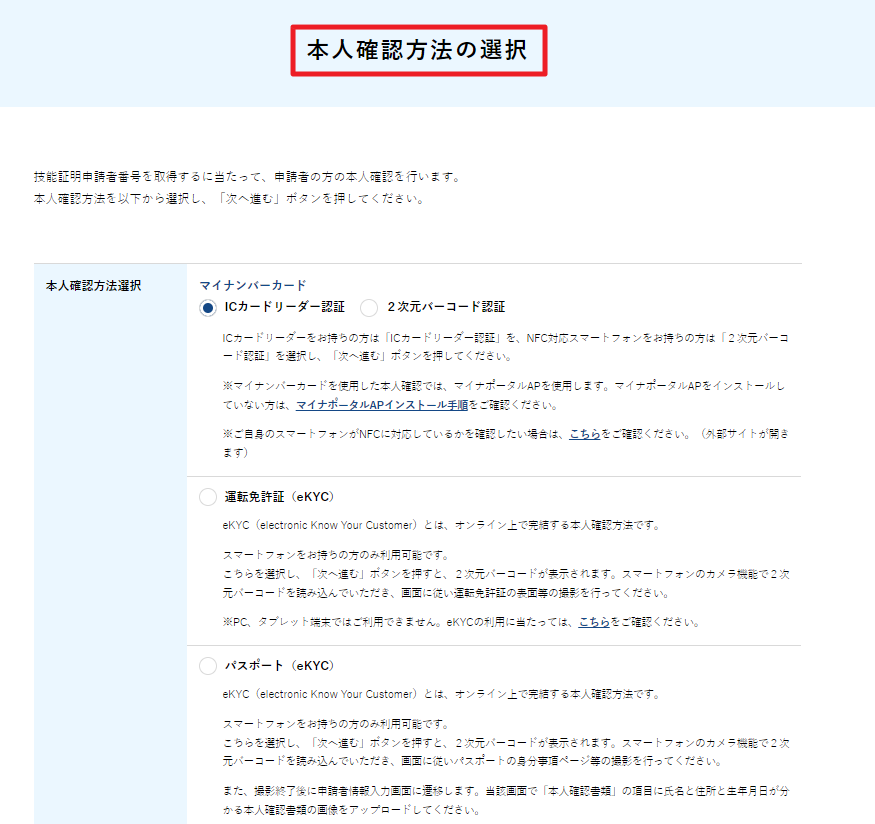
▲本人確認方法の選択画面に遷移しますので、どの本人確認資料で取得するかを選択します。
マイナンバーカード、運転免許証(eKYC)、パスポート(eKYC)を選択した場合はオンライン上で本人確認が完了します。
いずれもお持ちではない場合は、住民票等の郵送で行うことになります。
| 個人アカウントの本人確認の方法 | 詳細 |
| マイナンバーカード | ICカードリーダーをお持ちの方は「ICカードリーダー認証」を、NFC対応スマートフォンをお持ちの方は「2次元バーコード認証」を選択し、「次へ進む」ボタンを押してください。 ※マイナンバーカードを使用した本人確認では、マイナポータルAPを使用します。マイナポータルAPをインストールしていない方は、マイナポータルAPインストール手順をご確認ください。 ※ご自身のスマートフォンがNFCに対応しているかを確認したい場合は、こちらをご確認ください。 |
| 運転免許証 | eKYC(electronic Know Your Customer)を利用したオンライン上で完結する本人確認方法です。 スマートフォンをお持ちの方のみ利用可能です。 こちらを選択し、「次へ進む」ボタンを押すと、2次元バーコードが表示されます。スマートフォンのカメラ機能で2次元バーコードを読み込んでいただき、画面に従い運転免許証の表面等の撮影を行ってください。 |
| パスポート | eKYC(electronic Know Your Customer)を利用したオンライン上で完結する本人確認方法です。 スマートフォンをお持ちの方のみ利用可能です。 こちらを選択し、「次へ進む」ボタンを押すと、2次元バーコードが表示されます。スマートフォンのカメラ機能で2次元バーコードを読み込んでいただき、画面に従いパスポートの身分事項ページ等の撮影を行ってください。 また、撮影終了後に所有者情報入力画面に遷移します。当該画面で「本人確認書類」の項目に氏名と住所と生年月日が分かる本人確認書類の画像をアップロードしてください。 |
| 書類の郵送 | 住民票や免許証、健康保険証等を郵送で送り、本人確認を行う方法です。 申請後に届くメールに本人確認書類の送付先が記載されておりますので、メールをご確認のうえ本人確認書類を郵送します。 ※本人確認書類を郵送されていない場合や提出に必要な書類が揃っていない場合は、その後の手続きを進めることができません。 ※本人確認書類の内容及び郵送先については、こちらをご確認ください。 |
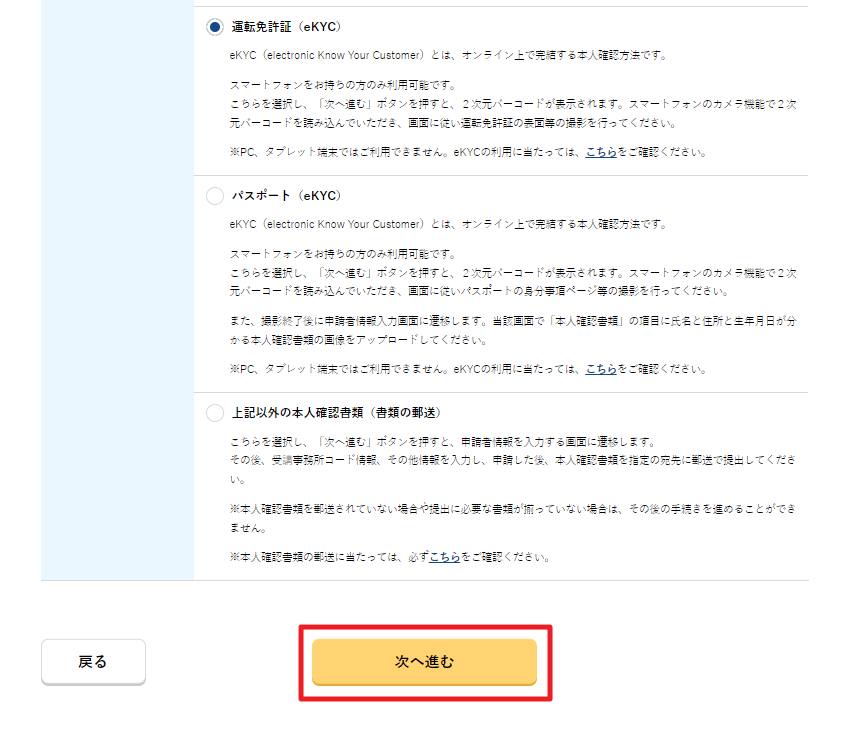
▲希望する本人確認方法を選択し、「次へ進む」をクリックし、案内に従い本人確認を行います。
【運転免許証(eKYC)の場合】
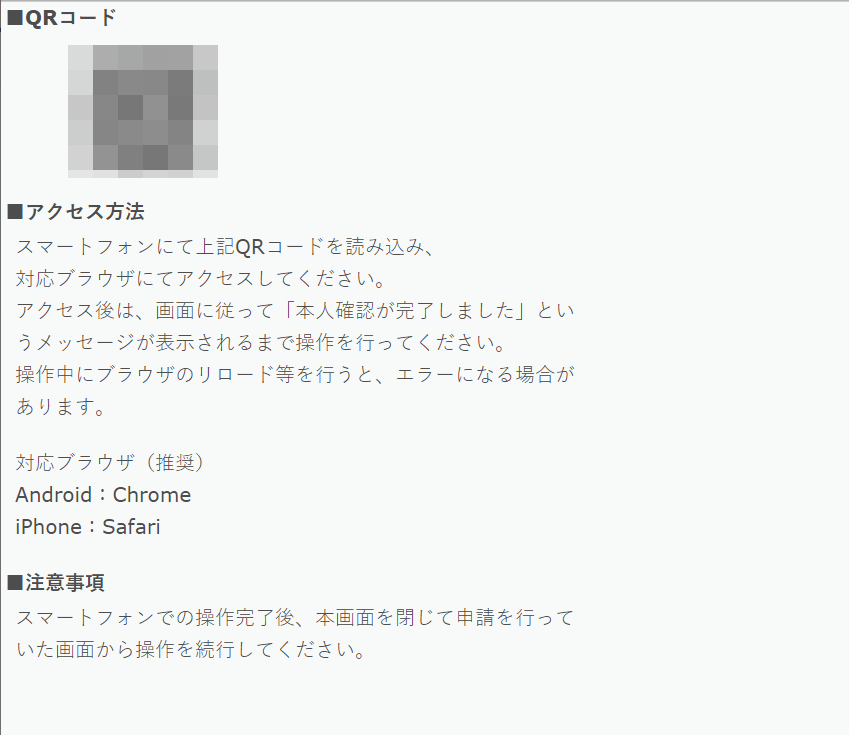
▲運転免許証(eKYC)による本人確認を選択した場合はこのような画面が表示されます。
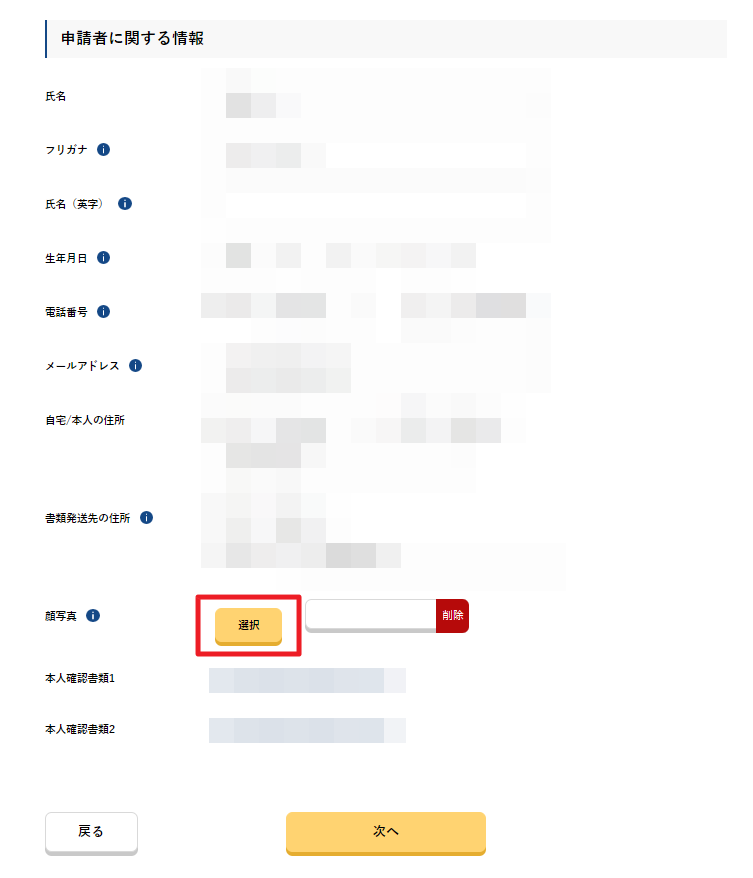
▲スマートフォンで本人が完了したら上のような画面に変わりますので、顔写真をアップロードします。
【マイナンバーカードや郵送の場合】
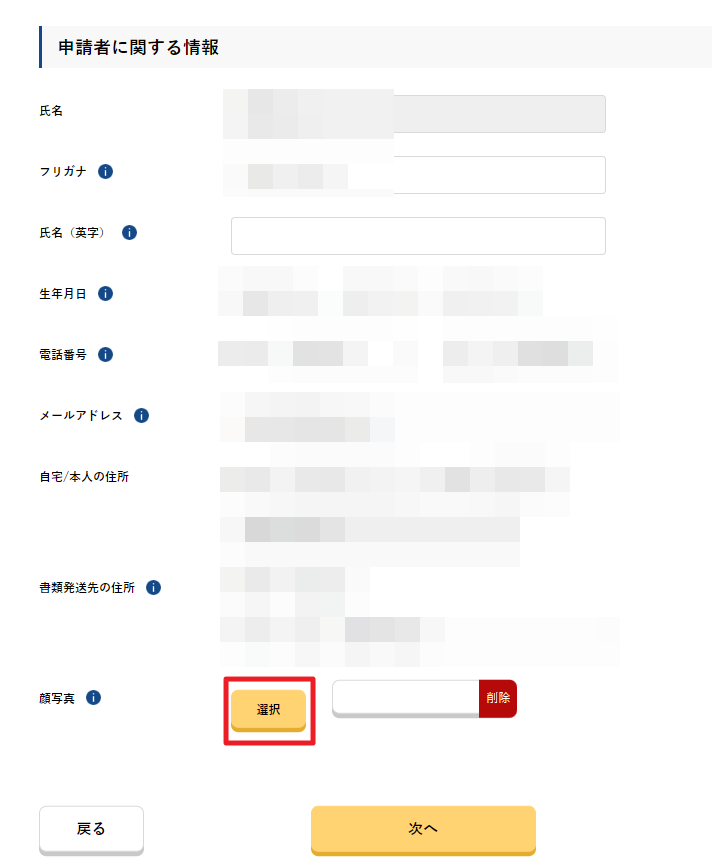
▲マイナンバーカードや郵送を選択した場合はこのような画面になり「顔写真」のアップロード等が必要となります。
受講する登録講習機関と紐づける
本人確認が完了したら、技能証明申請者番号と受講する登録講習機関を紐づけます。
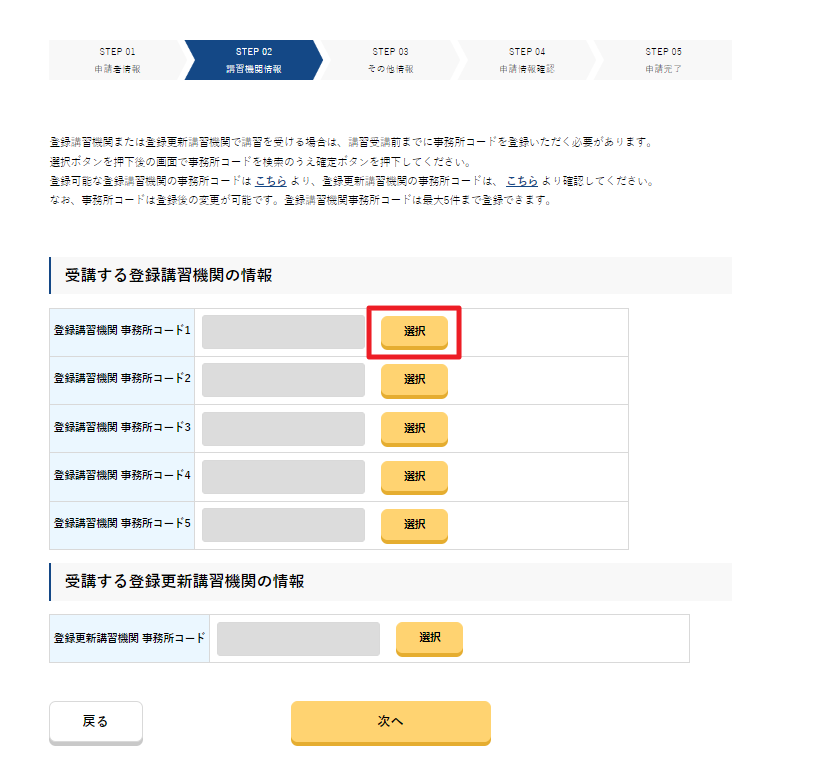
▲受講する登録講習機関の情報の登録講習機関事務所コード1の「選択」をクリックします。
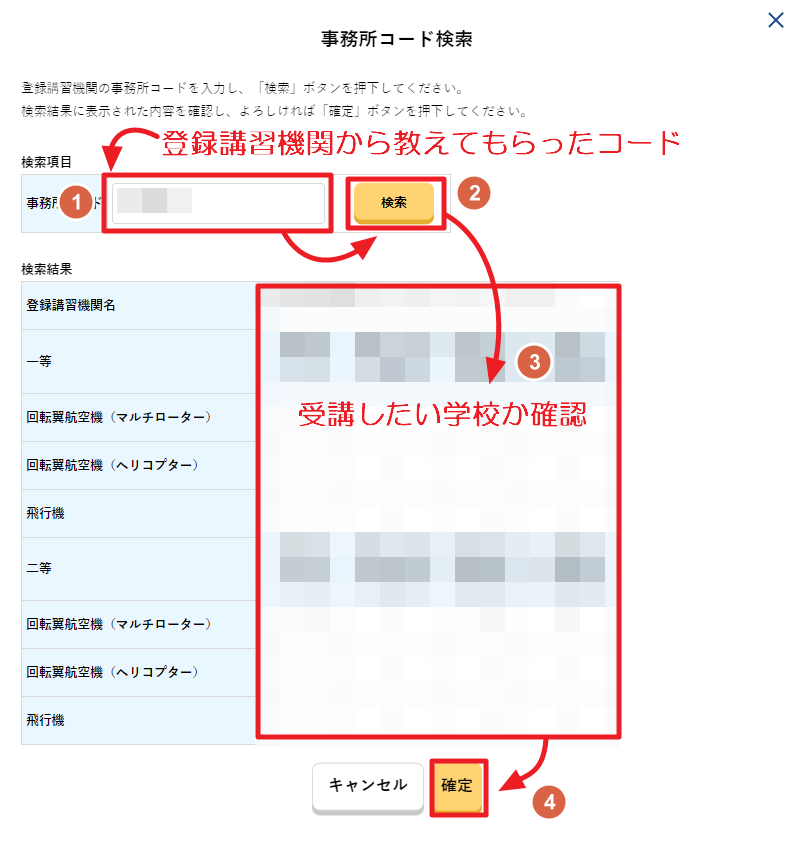
▲上記のようなポップアップが表示されます。
事務所コードには、登録講習機関から教えてもらった番号「T××××001」「T××××002」「T××××003」のような文字列入力します。
事務所コードを入力して、検索をクリックすると、登録講習機関の情報が表示されますので、間違いがなければ、「確定」をクリックします。
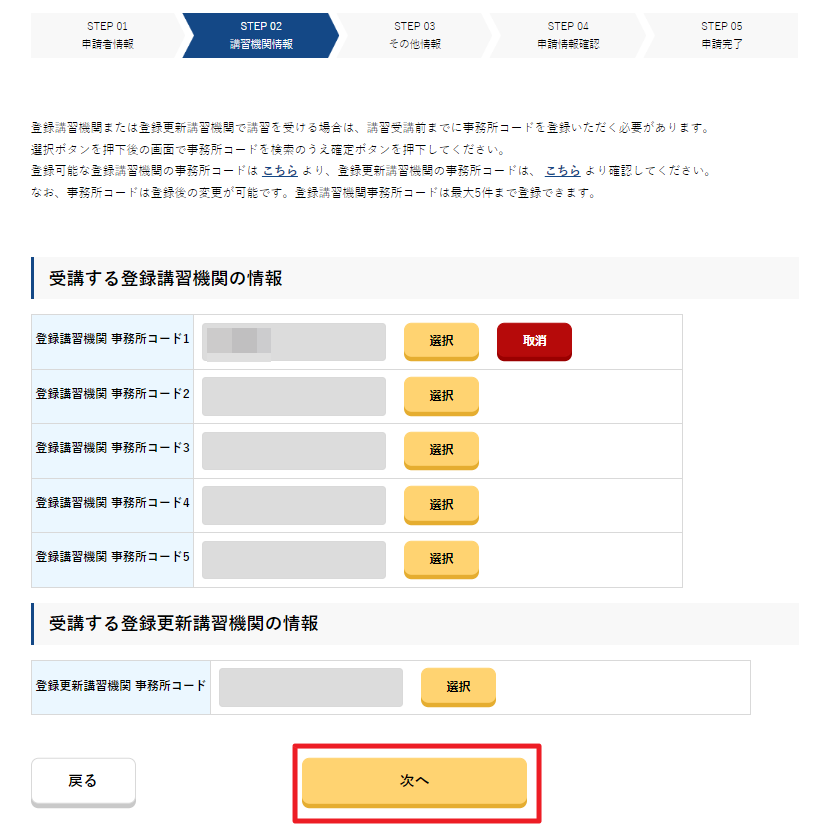
▲「次へ」をクリックします。
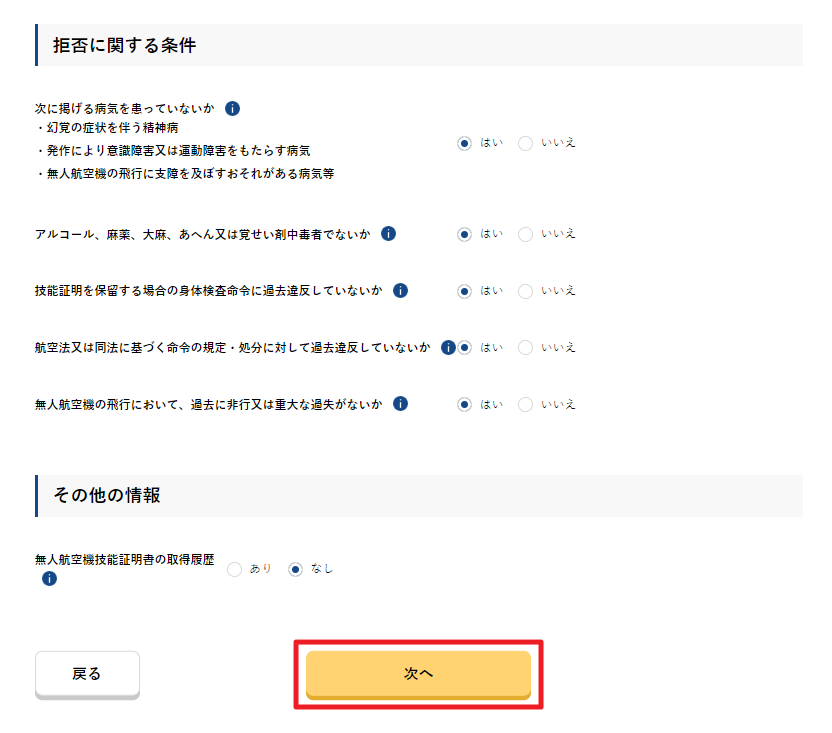
▲拒否に関する条件やその他の情報を入力して、「次へ」をクリックします。
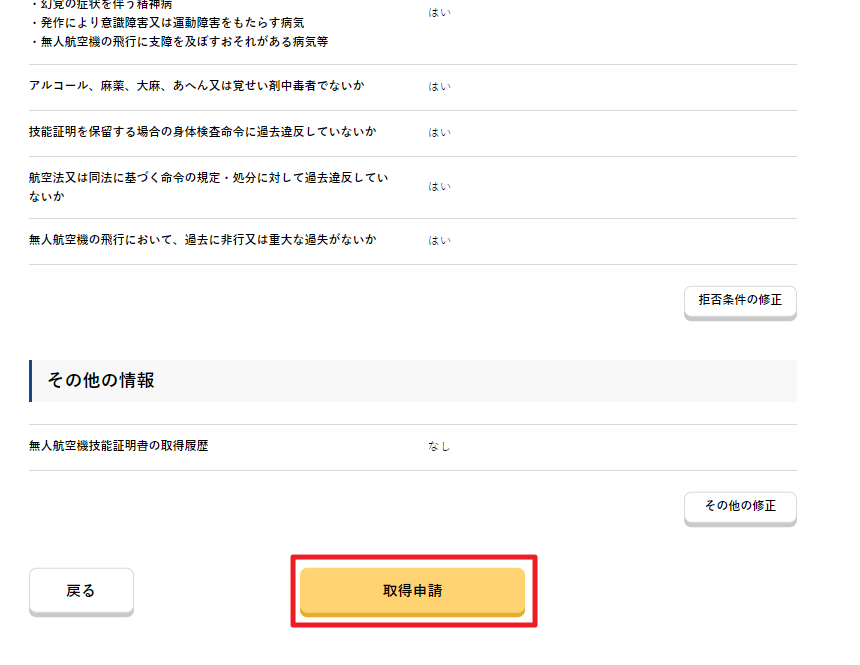
▲内容を確認して問題がなければ、「取得申請」をクリックします。
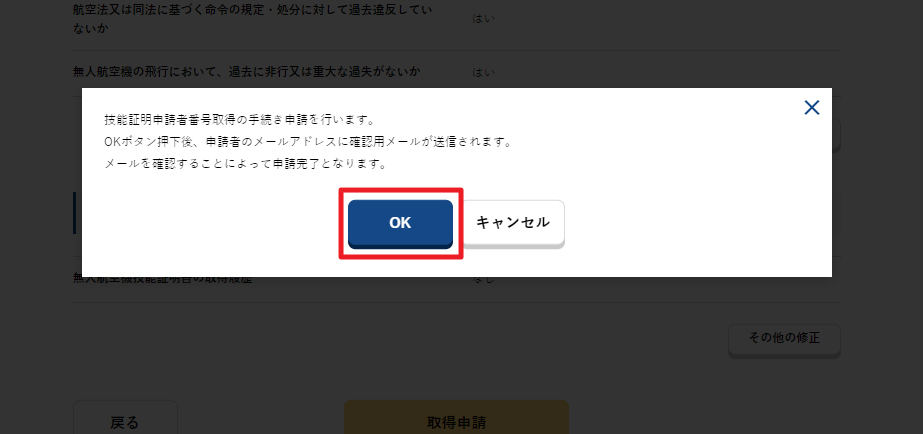
▲メール送信の案内が表示されますので、「OK」をクリックします。
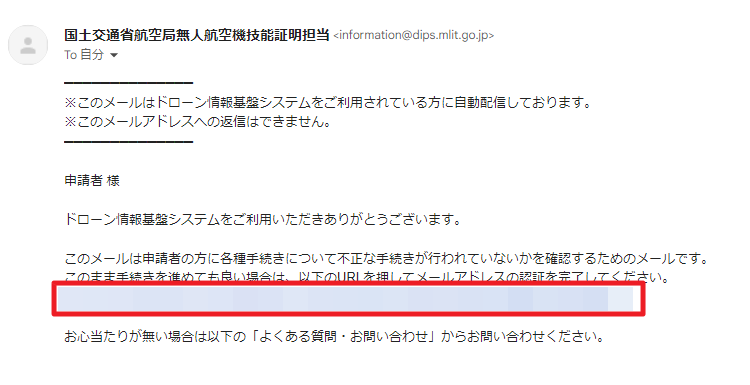
▲国交省からメールが届きますので、リンクをクリックします。
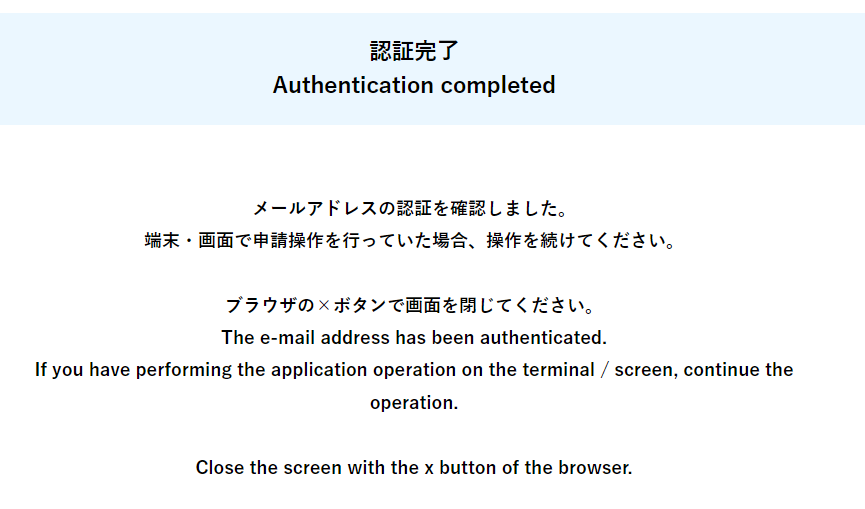
▲このような画面になりましたらこの画面を閉じます。
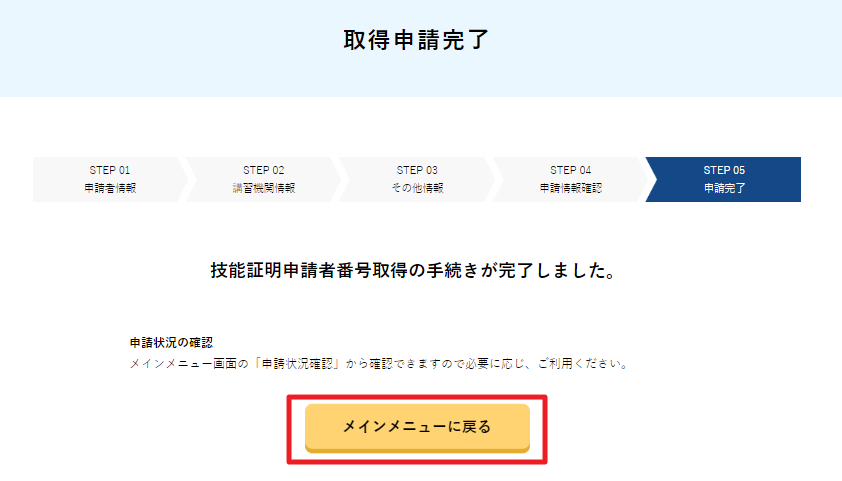
▲先ほどまで操作していた画面が上記のようになれば完了です。
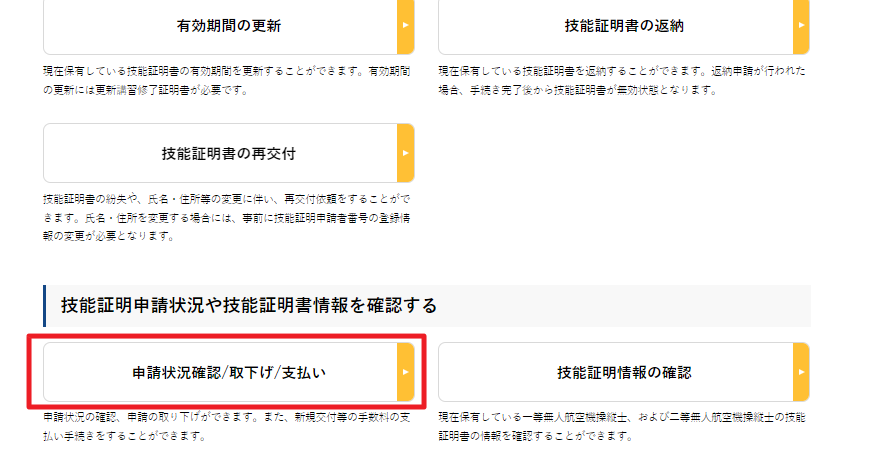
▲技能証明メニューの「申請状況確認/取下げ/支払い」の項目から現在の申請状況を確認することができます。
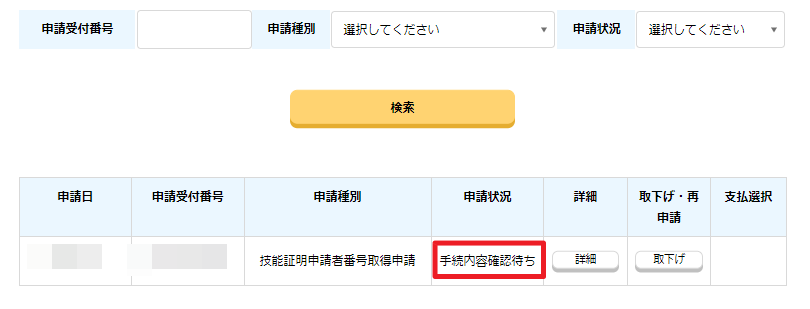
▲LA230×××××××は技能証明申請者番号でありませんので注意です。
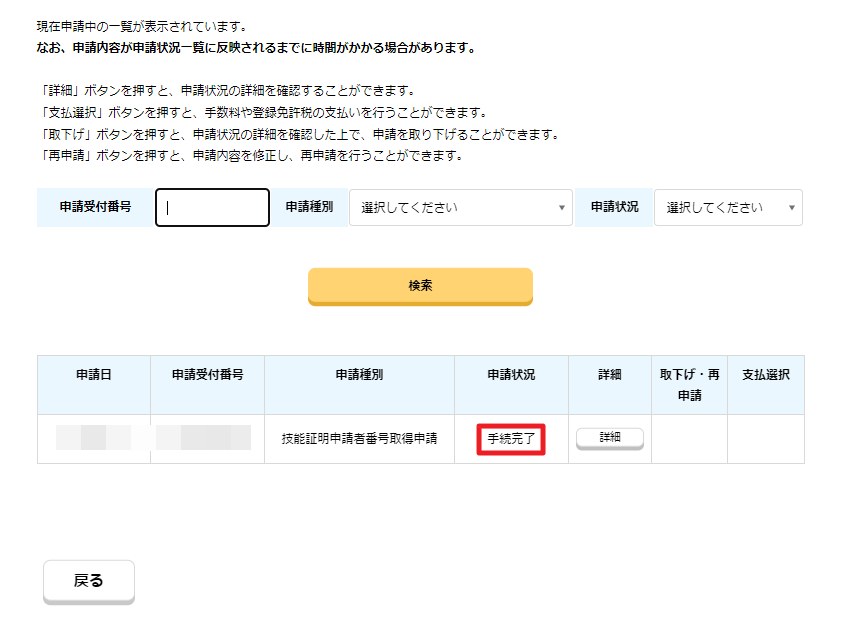
▲マイナンバーカード、運転免許証(eKYC)等でオンライン上で本人確認を行った場合は数時間後は手続きが完了します。
郵送による本人確認の場合は、本人確認書類を郵送するまで手続きは完了しませんので、ご注意ください。
手続きが完了した場合
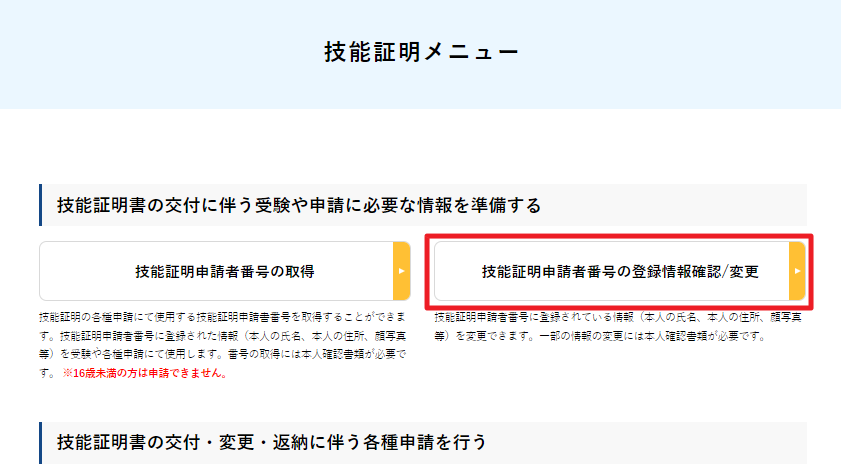
▲マイナンバーカード、運転免許証(eKYC)等でオンライン上で本人確認を行った場合は数時間後は手続きが完了します。
完了したら、技能証明メニューの「技能証明申請者番号の登録情報確認/変更」をクリックします。
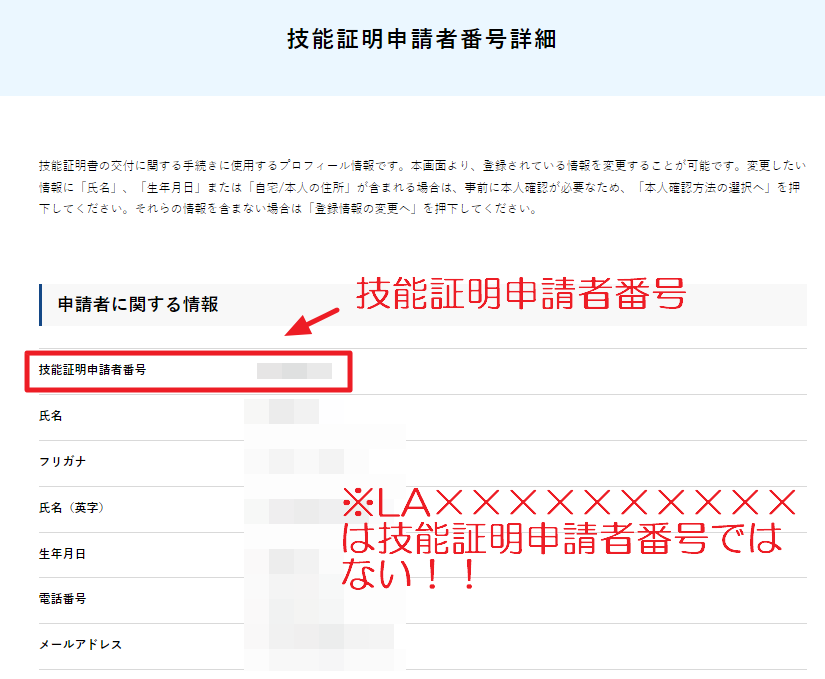
▲「10桁の数字のみ」の技能証明申請者番号が表示されます。
これがお客様の技能証明申請者番号となりますので、登録講習機関等に共有します。
【手続きがまだ完了していない場合】
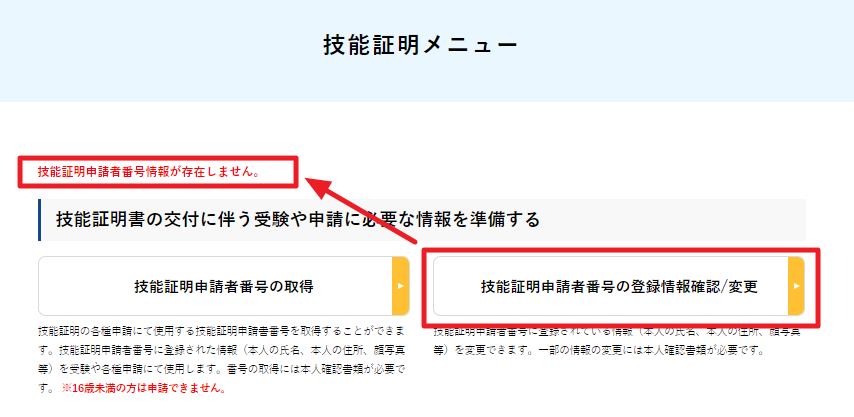
▲手続きがまだ完了していない場合は、技能証明メニューの「技能証明申請者番号の登録情報確認/変更」をクリックしても、「技能証明申請者番号情報が存在しません。」と表示されます。
オンライン上で本人確認を行った場合はもう少し待ってみましょう。
郵送による本人確認の場合は、本人確認書類を郵送するまで手続きは完了しませんので、郵送を行いましょう。
【すでに取得いる方向け】登録講習機関と技能証明申請者番号を紐づける
登録講習機関から「技能証明申請者番号と事務所コード」を紐づけてくださいと言われましたら、以下の記事を参考に設定をお願いします。
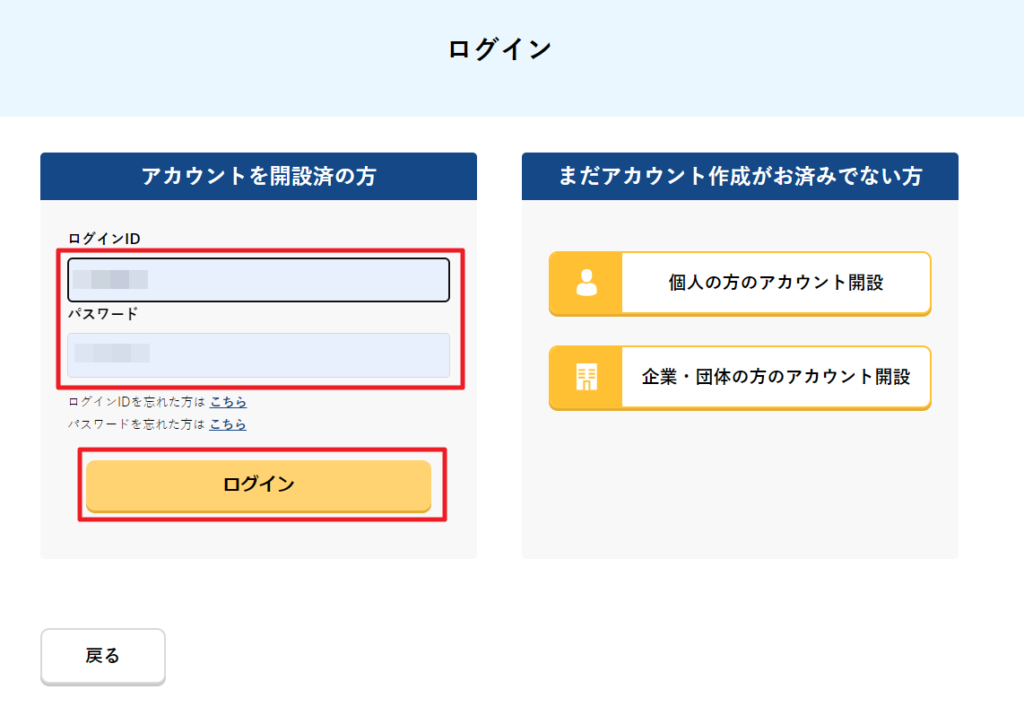
▲まずはDIPS2.0のアカウントにログインします。
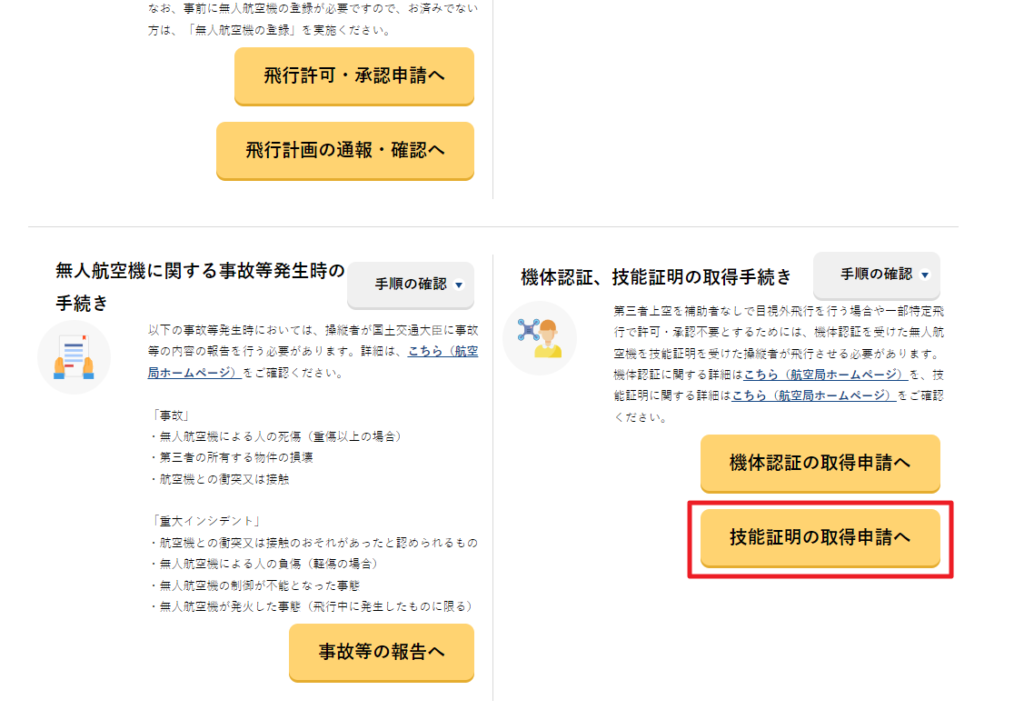
▲少しスクロールして、「技能証明の取得申請へ」をクリックします。
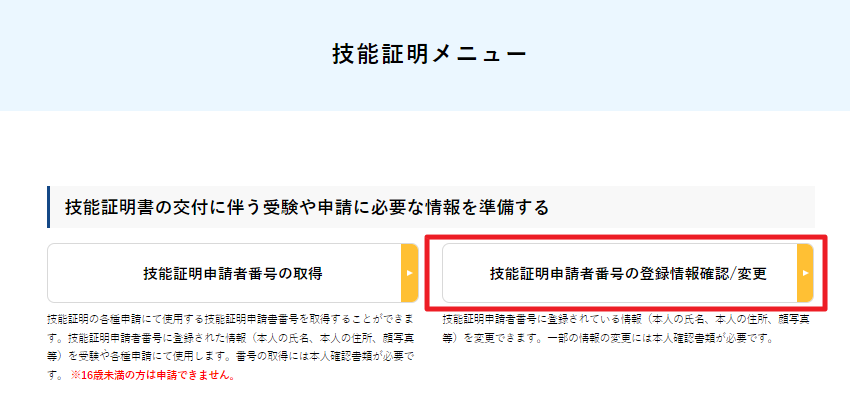
▲技能証明メニューの「技能証明申請者番号の登録情報確認/変更」をクリックします。
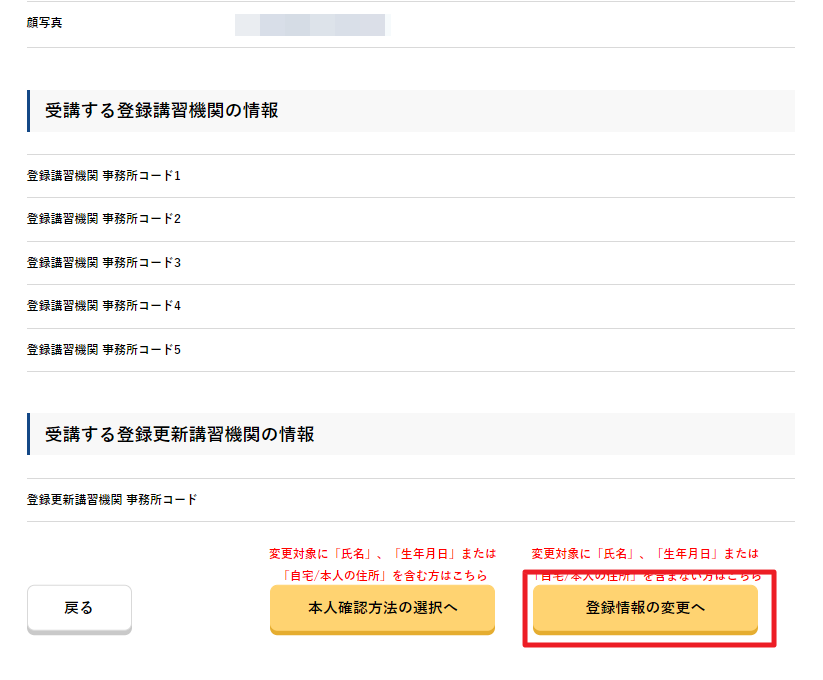
▲一番下までスクロールして「登録情報の変更へ」をクリックします。
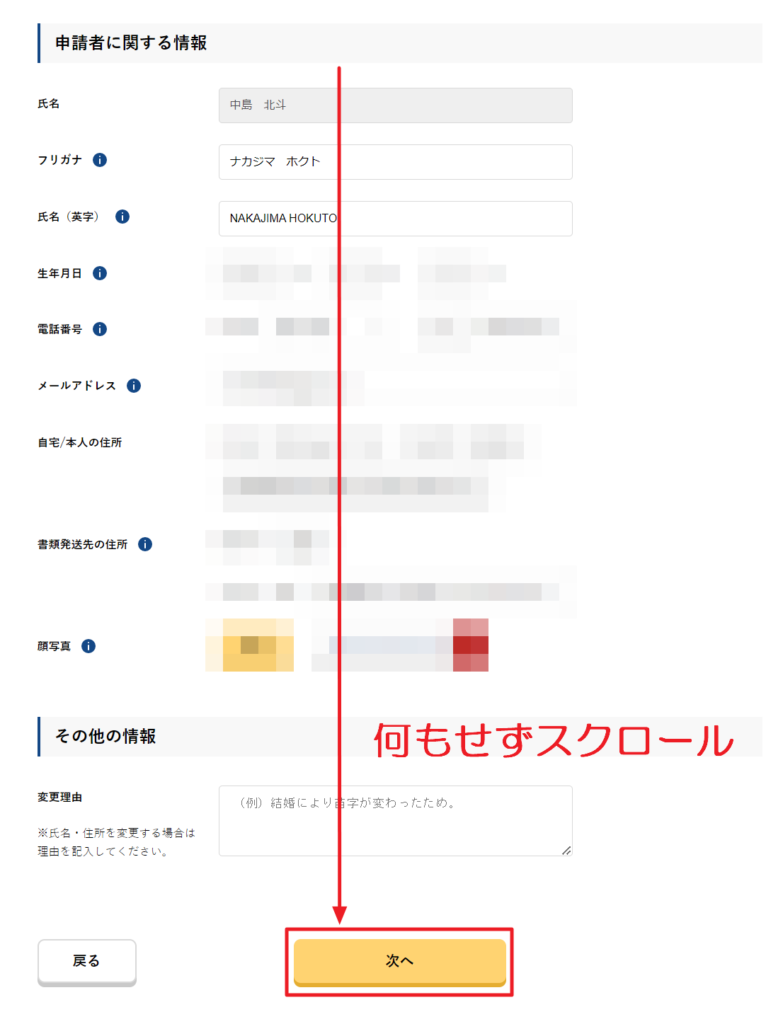
▲何も変更せずスクロールして、「次へ」をクリックします。
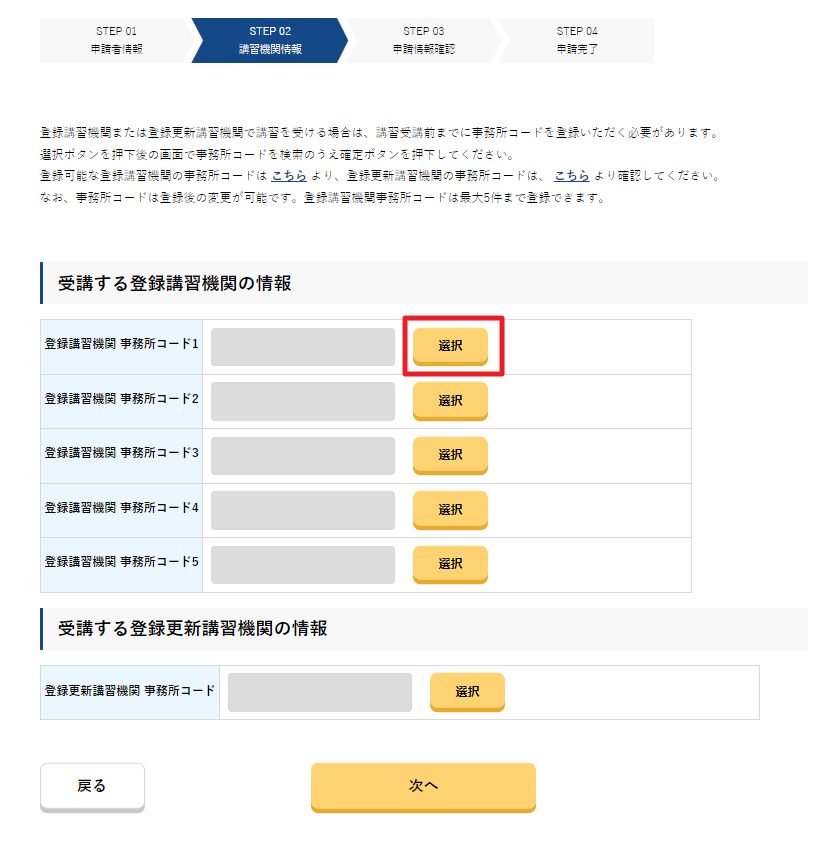
▲受講する登録講習機関の情報の登録講習機関事務所コード1の「選択」をクリックします。
※すでにコード枠を使用している場合は、未使用のコード枠を使用してください。
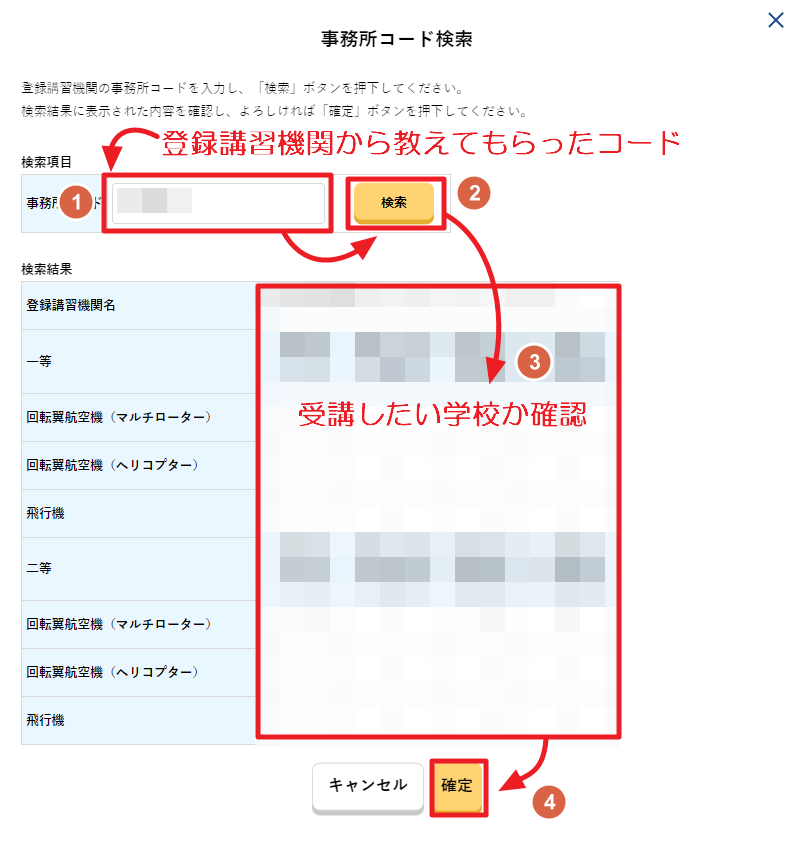
▲上記のようなポップアップが表示されます。
事務所コードには、登録講習機関から教えてもらった番号「T××××001」「T××××002」「T××××003」のような文字列入力します。
事務所コードを入力して、検索をクリックすると、登録講習機関の情報が表示されますので、間違いがなければ、「確定」をクリックします。
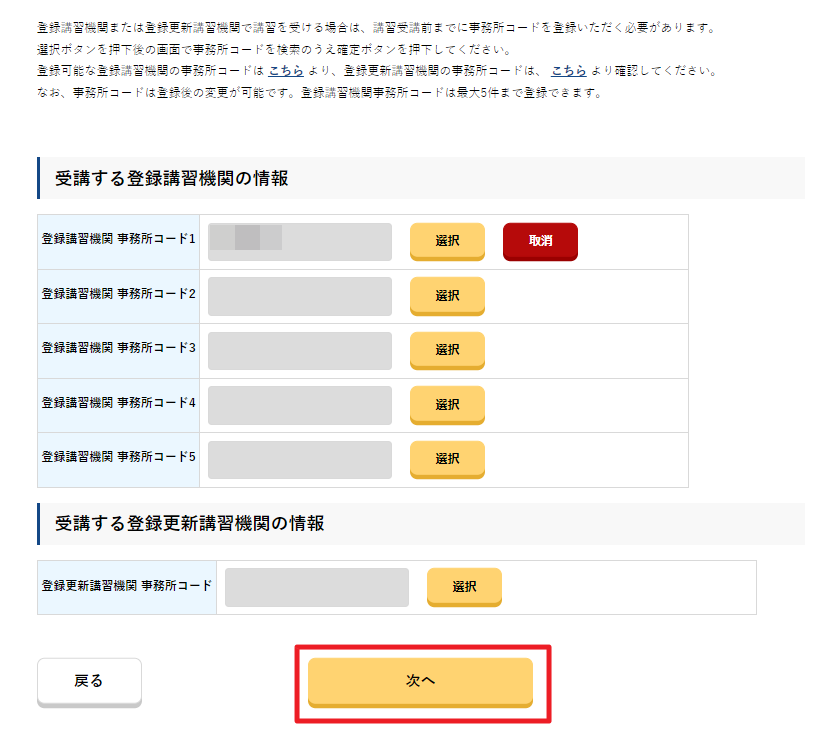
▲「次へ」をクリックします。
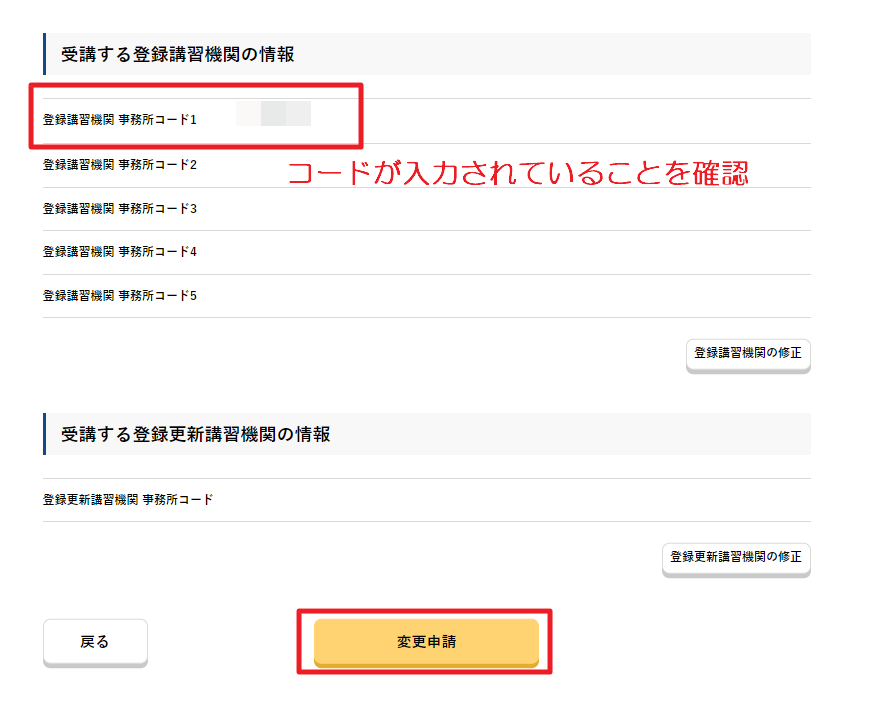
▲入力の確認画面に遷移しますので、内容に間違いがなければ、「変更申請」をクリックします。
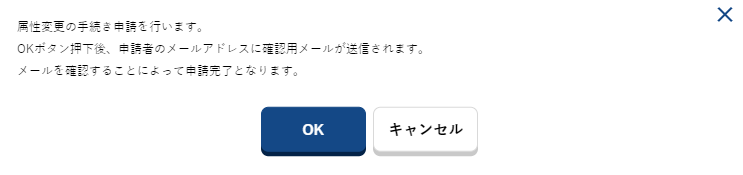
▲メール送信の案内が表示されますので、「OK」をクリックします。
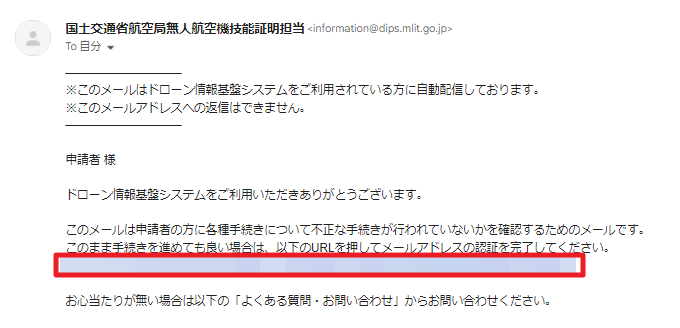
▲国交省からメールが届きますので、リンクをクリックします。
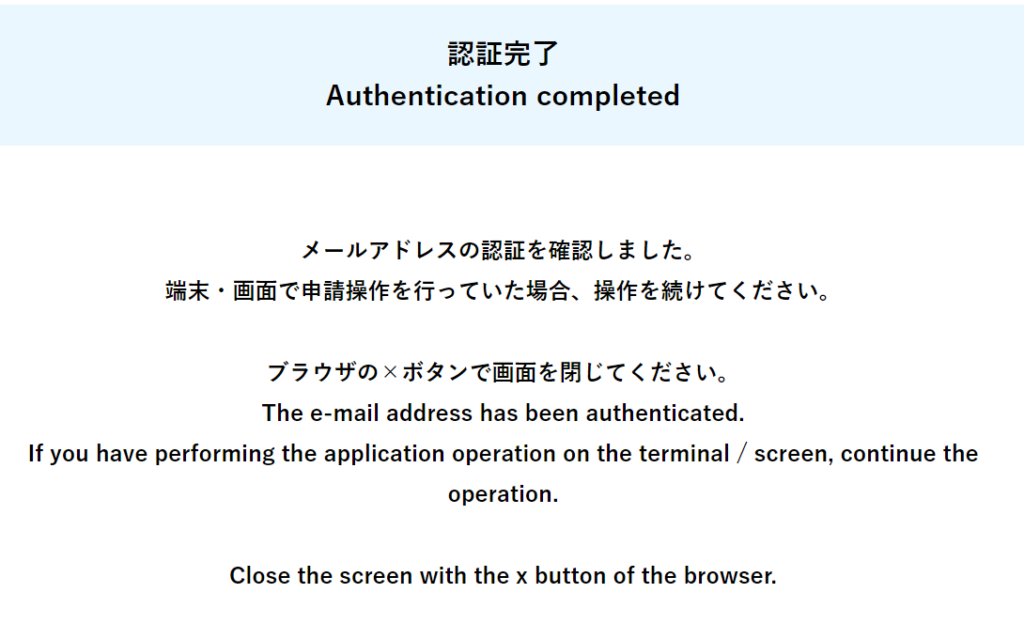
▲このような画面になりましたらこの画面を閉じます。
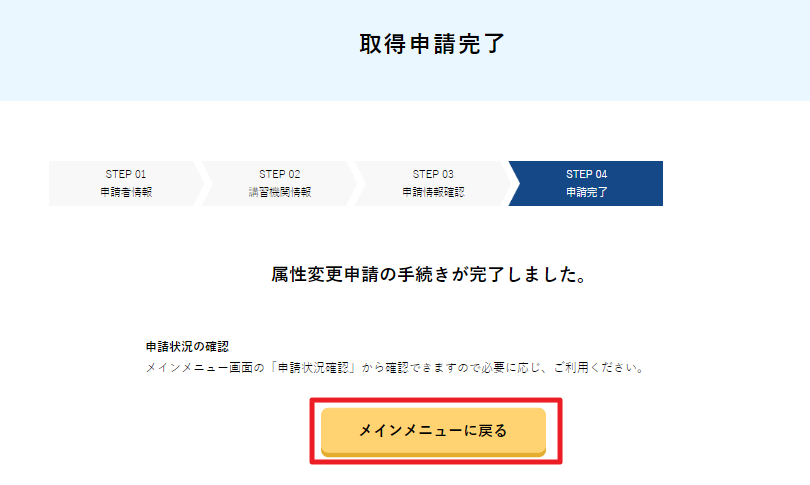
▲先ほどまで操作していた画面が上記のようになれば完了です。
手続きが完了した場合
技能証明申請者番号と事務所コードの紐づけの変更は、1~2分で即時反映されます。
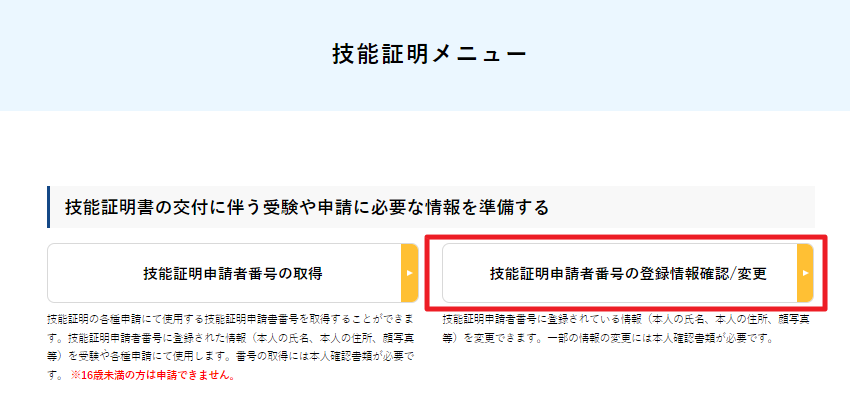
▲技能証明メニューの「技能証明申請者番号の登録情報確認/変更」をクリックします。
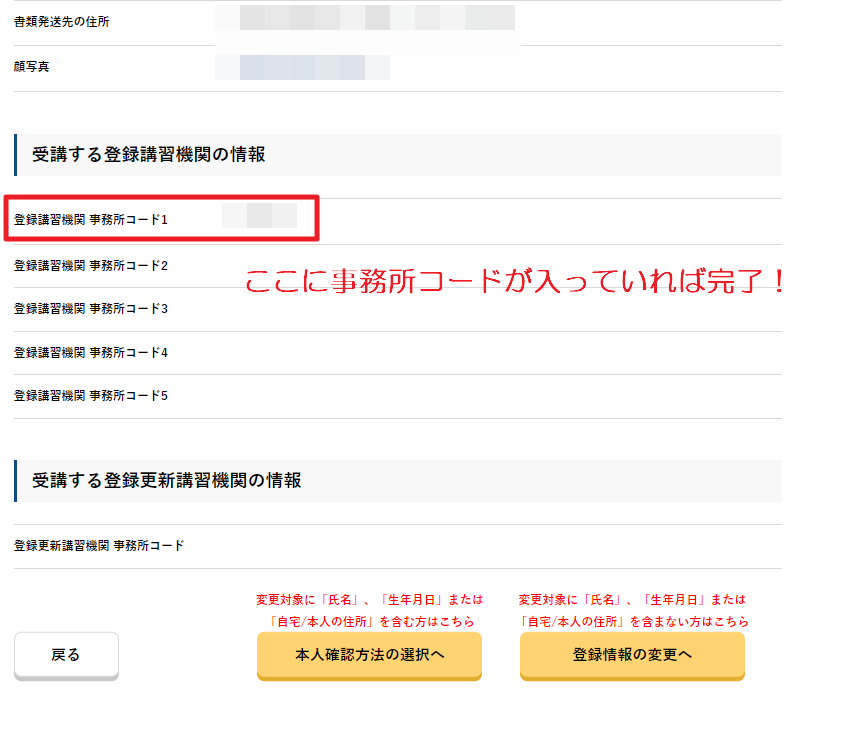
▲「受講する登録講習機関の情報」に事務所コードが反映されていれば完了です。
DIPS2.0申請書の作成まとめ
事前準備
- 【事前準備】DIPS2.0のアカウントを開設する
- 【事前準備】【図解】ドローン機体登録の方法を解説
- 【事前準備】DIPS2.0に機体情報を登録する方法
- 【事前準備】DIPS2.0に操縦者を登録する方法
申請書作成
- 【STEP1】DIPS2.0で簡易カテゴリー判定のやり方
- 【STEP2】DIPS2.0で飛行目的や立入管理措置などの「飛行概要」の入力を行う
- 【STEP3】DIPS2.0で飛行場所や申請先などの「飛行詳細」の入力を行う
- 【STEP4】DIPS2.0で「機体・操縦者概要」の入力を行う
- 【STEP5】DIPS2.0で保険や緊急連絡先など「その他詳細情報」の入力を行うs

執筆者:
行政書士 中島北斗
ドローンの規制(改正航空法)が始まった2015年当初からドローン申請業務を行っている行政書士が、ドローン法令の遷移を生で感じていたからこそわかる、リアルで正確性な情報を発信いたします。
ドローン許可取得実績は9,000件、相談実績は11,000件、また50校を超えるドローンスクールの顧問をしています。